Steam Deck: come fare uno screenshot
11 ottobre 2023
Grazie ad una semplice combinazione di tasti, è possibile catturare uno screenshot per immortalare i momenti migliori delle nostre sessioni di gaming.
Non essendoci un vero e proprio tasto dedicato potrebbe risultare complicato se non conosciamo la reale combinazione di tasti, ma una volta imparata sarà semplicissimo catturare lo schermo della nostra console.
Come fare uno screenshot su Steam Deck #
Per catturare uno screenshot, quindi, premiamo contemporaneamente il pulsante "Steam ed il Pulsante R1.
Il pulsante “Steam” si trova sul lato sinistro della console, sotto il touchpad, mentre il trigger R1 è situato sul lato destro del dispositivo. Una volta premuti nello stesso momento, verrà catturato uno screenshot e salvato automaticamente su Steam Deck.
Crediti: gamerant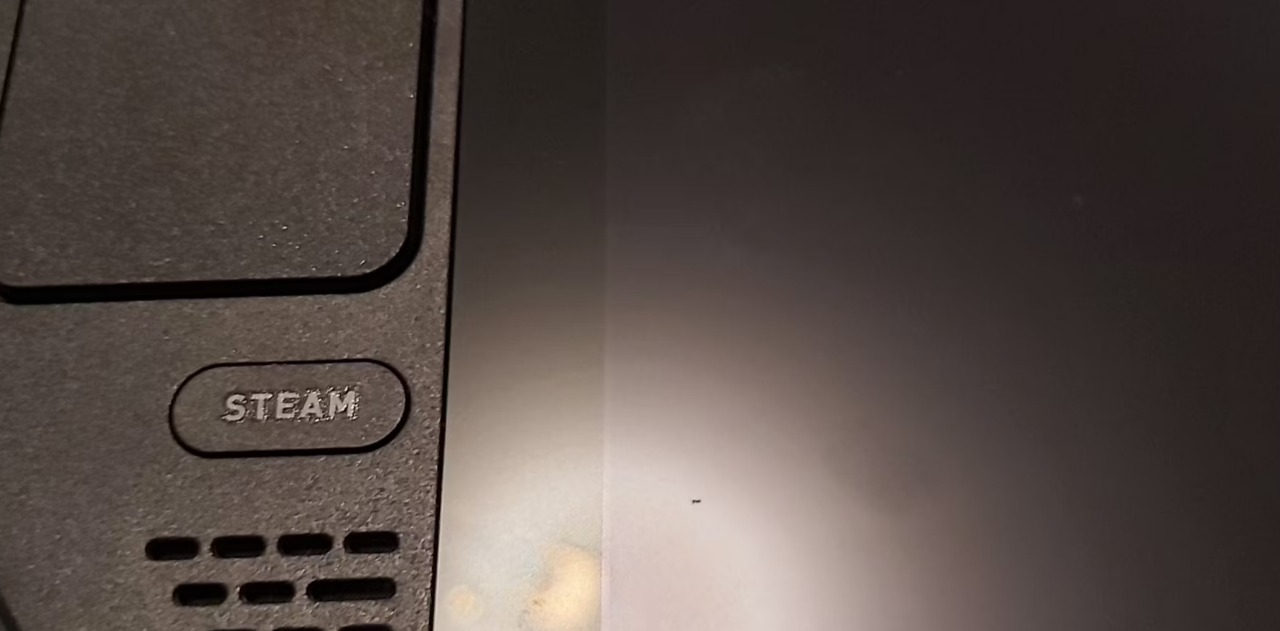
Crediti: gamerant
Per trovare i nostri screenshot, premiamo nuovamente il pulsante “Steam”.
Ora, scorriamo fino alla sezione “Media” e premiamo “A” per selezionare. Si aprirà una schermata che mostrerà tutti gli screenshot eseguiti. Inoltre, possiamo accedere ai nostri screenshot su Steam Deck da qualsiasi dispositivo su cui è installato Steam
Crediti: gamerant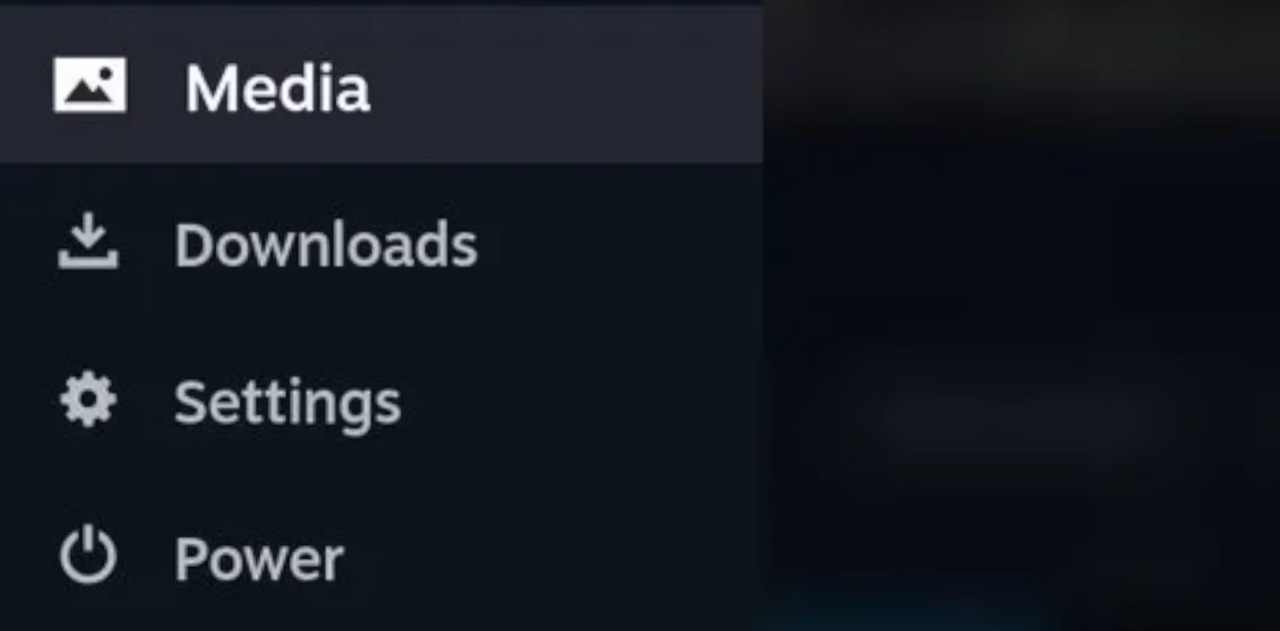
Come salvare uno screenshot su Steam con Steam Deck #
Una volta selezionato lo screenshot che vogliamo caricare, premiamo il pulsante “opzioni”, situato in alto a destra sulla console.
Una volta premuto, apparirà un piccolo menu e selezionando “Carica”, si aprirà una nuova finestra che vi chiederà se desiderate caricare il vostro screenshot.
Come per la versione desktop di Steam, possiamo decidere se vogliamo caricare lo screenshot e mantenerlo privato, oppure renderlo pubblico. Selezioniamo quindi l’opzione che più ci aggrada e procediamo con il caricamento.
Fonte: PCGamesN

